MANTRA SUKABUMI - WhatsApp Messenger merupakan aplikasi pesan lintas platform yang memungkinkan kita bertukar pesan tanpa biaya SMS, karena WhatsApp Messenger menggunakan paket data internet yang sama digunakan pada email, browsing web, dan lain-lain.
Aplikasi WhatsApp Messenger menggunakan koneksi internet 3G, 4G atau WiFi untuk komunikasi data. Dengan menggunakan WhatsApp, kita dapat melakukan obrolan online, berbagi file, bertukar foto dan lain-lain.
Baca Juga: Saingi Zoom, Pembaruan Google Duo Kini Bisa Kirim Tautan Undangan
Aplikasi pesan WhatsApp merupakan aplikasi yang paling banyak digunakan dan populer di seluruh dunia. Dengan pengguna aktif sebanyak lebih dari 1,5 miliar, aplikasi pesan ini memudahkan kita terhubung satu sama lainnya.
Salah satu fitur yang memudahkan pengguna adalah WhatsApp Web. WhatsApp Web merupakan ekstensi dari aplikasi WhatsApp yang diakses melalui situs web WhatsApp.
Fungsi WhatsApp Web sebenarnya cukup penting. Pengguna tak perlu lagi repot mengakses smartphone ketika mereka sedang bekerja atau melakukan hal lainnya hanya untuk melihat pesan yang masuk.
Baca Juga: Penerapan AKB di Jawa Barat, Gubernur Sebut Disiplin Adalah Kunci Kendalikan Covid – 19
Cukup melalui WhatsApp Web, semua pesan masuk bisa tampil langsung, selama smartphone dan laptop atau PC secara konsisten terhubung dengan internet.
Untuk mengaksesnya pengguna bisa mengikuti beberapa langkah mudah sebagai berikut:
1. Buka aplikasi WhatsApp pada ponsel Anda. Apabila Anda menggunakan:
Android: ketuk pada tab Chat -> Opsi Lainnya > WhatsApp Web.
iPhone: Ketuk Pengaturan > WhatsApp Web/Desktop.
Baca Juga: Dikabarkan 300 WNA China Ilegal Pembawa Senjata Api Ditahan Imigrasi Bandara, Simak Faktanya
2. Gunakan ponsel Anda untuk melakukan pemindaian kode QR yang didapatkan pada situs web.whatsapp.com yang tercantum pada laptop atau komputer desktop.
Apabila Anda telah telah masuk ke WhatsApp pada perangkat lain saat mencoba memindai kode QR, Anda harus mengetuk:
Android: Pindai kode QR
iPhone: Pindai kode QR
Baca Juga: Beredar Kabar Jokowi Sebut Gibran Lebih Pintar Urus Jakarta dan Solo dari pada Saya, Simak Faktanya
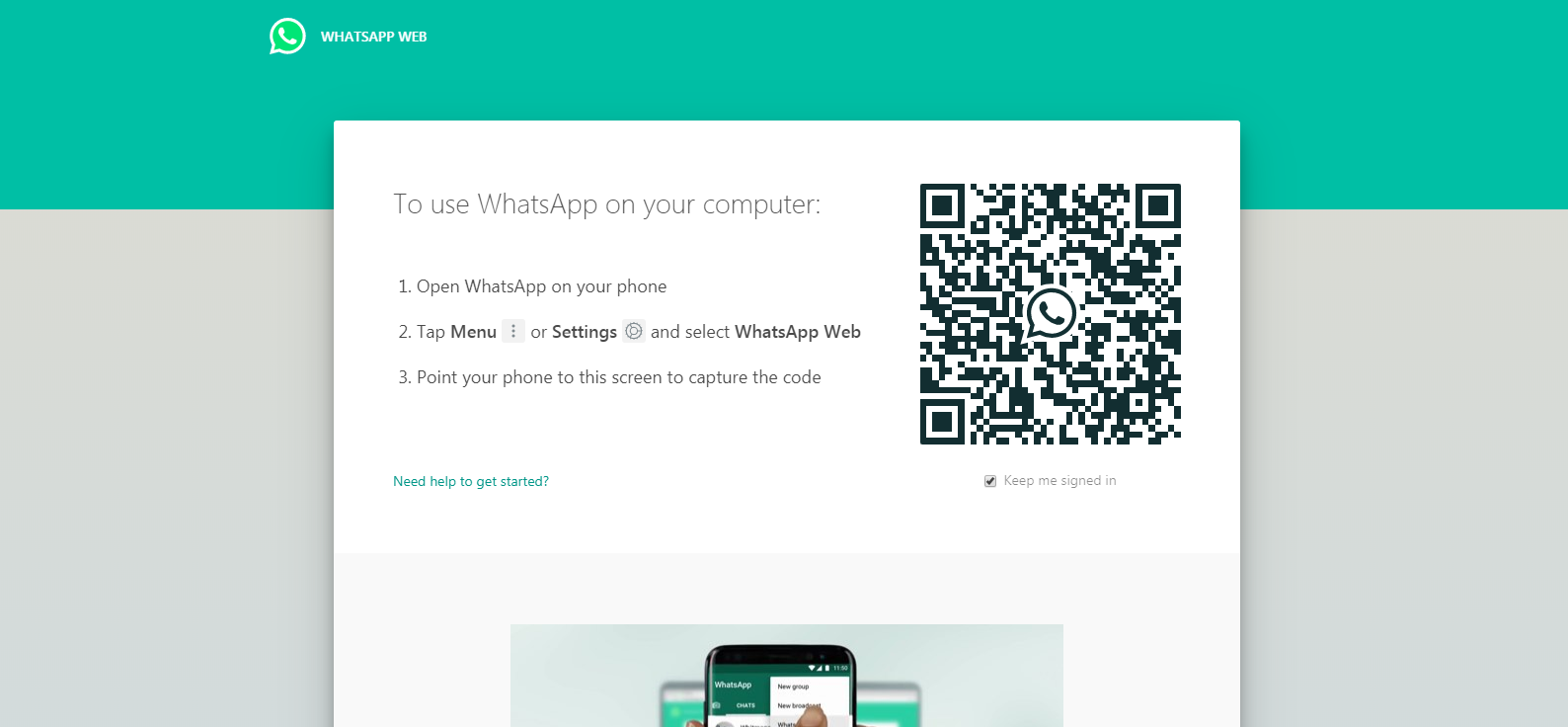
Baca Juga: Beredar Kabar Ketua Muhammadiyah Larang Warga NU Sekolah di Muhammadiyah, Simak Faktanya
3. Jika diminta, ketuk atau pilih Selesai.
Perlu diketahui bahwa Anda hanya bisa mengakses salah satu sesi layanan di antara WhatsApp Web, WhatsApp Desktop, dan Portal.
WhatsApp Web juga hanya berfungsi apabila ponsel yang Anda gunakan terhubung ke jaringan internet.**





